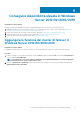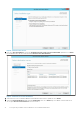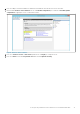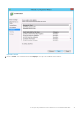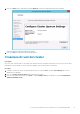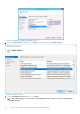Reference Guide
Figura 11. Dettagli di riepilogo dei test
12. Fare clic su Visualizza report per controllare il report. Se lo stato è Superato, è possibile procedere con il passaggio successivo. Se lo
stato è Non riuscito, è necessario correggere gli errori prima di procedere con il passaggio successivo.
N.B.: La schermata Creazione guidata cluster viene visualizzata se non sono presenti errori di convalida.
13. Fare clic su Avanti e digitare un nome per il cluster nel campo Nome cluster, quindi selezionare l'indirizzo IP del sistema.
14. Fare clic su Avanti per visualizzare la schermata Conferma.
15. Fare clic su Avanti per creare il cluster in tutti i nodi selezionati e quindi su Visualizza report per visualizzare i messaggi di avvertenza.
16. Fare clic su Fine per creare il cluster di failover.
Creare una condivisione file di controllo
Una condivisione file di controllo è una condivisione file di base a cui il computer cluster ha accesso in lettura e scrittura. La condivisione file
deve trovarsi in un'istanza distinta di Windows Server 2012 nello stesso dominio in cui risiede il cluster.
Informazioni su questa attività
Per creare una condivisione file di controllo, procedere come segue:
Procedura
1. In Microsoft Windows Server 2012 fare clic con il pulsante destro del mouse sul menu Start e selezionare Server Manager per
avviare il dashboard Server Manager.
2. Fare clic sull'icona Server manager per accedere a Server Manager.
3. Passare a Servizi file e archiviazioneCondivisioni e fare clic su Attività.
4. Fare clic su Nuova condivisione. Viene visualizzata la Procedura guidata Nuova condivisione.
5. Fare clic su Seleziona profilo per creare una condivisione file e quindi fare clic su Avanti.
6. Nella schermata Percorso condivisione selezionare il server e il percorso della condivisione file, quindi fare clic su Avanti.
16
Conseguire disponibilità elevata in Windows Server 2012 R2/2016/2019